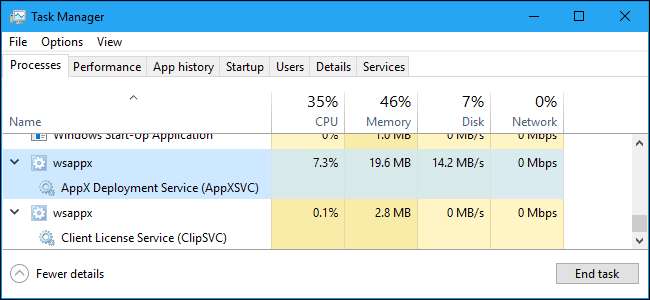
"Wsappx" -prosessi on osa Windows 8: ta ja 10: tä, ja saatat nähdä sen käynnissä taustalla tai jopa käyttävän huomattavaa määrää suorittimen ja levyn resursseja. Se liittyy Windows Storeen ja Microsoftin uuteen Universal-sovellusalustaan.
LIITTYVÄT: Mikä tämä prosessi on ja miksi se toimii tietokoneellani?
Tämä artikkeli on osa meneillään oleva sarja selittää erilaisia tehtävienhallinnassa löydettyjä prosesseja, kuten Suorituksen välittäjä , svchost.exe , dwm.exe , ctfmon.exe , rundll32.exe , Adobe_Updater.exe ja monet muut . Etkö tiedä mitä nämä palvelut ovat? Parempi aloita lukeminen!
Mikä on wsappx?
Wsappx-prosessi sisältää kaksi erillistä taustapalvelua. Sekä Windows 8: ssa että 10: ssä wsappx sisältää AppX-käyttöönottopalvelun (AppXSVC). Windows 10: ssä näkyy myös Client License Service (ClipSVC). Windows 8: ssa näet myös Windows Store -palvelun (WSService) ClipSVC: n sijaan.
Jos näet wsappx-prosessin käynnissä Tehtävienhallinnassa, laajenna sitä ja näet yhden tai molemmat alipalveluista käynnissä (riippuen käyttämästäsi Windows-versiosta). Nämä palvelut käsittelevät Store-sovellusten asentamista, poistamista ja päivittämistä sekä varmistavat, että niillä on asianmukainen käyttöoikeus.
Katsotaanpa tarkemmin kutakin näistä palveluista.
Mikä on AppX-käyttöönottopalvelu (AppXSVC)?
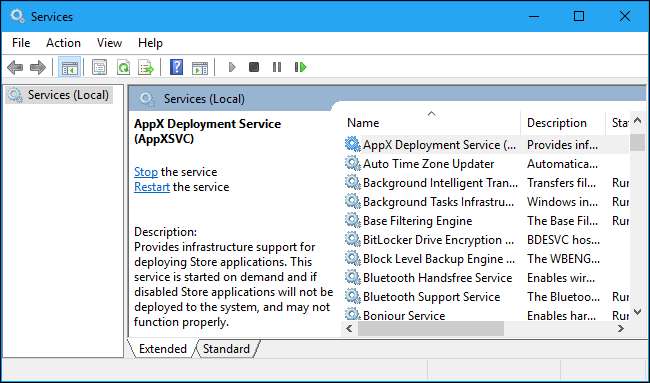
AppX-käyttöönottopalvelu ”ottaa käyttöön” myymäläsovelluksia. Nuo ”Universal Windows Platform” -sovellukset jaetaan .AppX-paketit , siitä syystä nimi.
LIITTYVÄT: Miksi (useimmat) työpöytäsovellukset eivät ole käytettävissä Windows Storessa
Toisin sanoen tätä prosessia käytetään Store-sovellusten asentamiseen, poistamiseen ja päivittämiseen. Windows päivittää Store-sovellukset automaattisesti taustalla ja monet Windowsin mukana toimitetuista sovelluksista - Mailista Maalaa 3D - kuuluvat tähän luokkaan.
Perinteiset Windowsin työpöytäsovellukset käyttävät suorittimen ja levyn resursseja myös silloin, kun asennat, poistat tai päivität niitä. Ainoa ero on, että työskennellessäsi Store-sovellusten kanssa näet AppXSVC: n käyttämät resurssit yksittäisen ohjelman asennusohjelman sijaan.
Jos huomaat tämän prosessin käynnissä, kun et asenna sovelluksia - ja vaikka et koskaan käyttäisi sovelluksia -, se johtuu siitä, että Windows päivittää niitä taustalla. Tämä selittää myös, miksi saatat joskus nähdä tämän prosessin käyttämällä prosessorin ja levyresursseja taustalla.
Mikä on asiakaslisenssipalvelu (ClipSVC)?
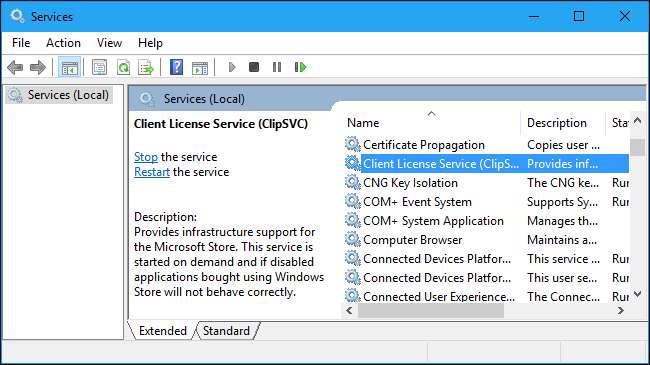
Windows 10: ssä ClipSVC-taustapalvelu hoitaa Kaupan "infrastruktuuritukea". Microsoftin mukaan järjestelmän kaupasta ostetut sovellukset "eivät toimi oikein", jos poistat sen käytöstä.
Tämä palvelu tekee todennäköisesti useita erilaisia asioita, joiden avulla Store-sovellukset toimivat oikein. Nimen mukaan sen tehtäviin kuuluu lisenssien hallinta, mikä varmistaa, että voit käyttää vain maksamiasi Store-sovelluksia. Se on piratismin vastainen ominaisuus. Tämän lisäksi Microsoft ei ole selittänyt, mitä muita ominaisuuksia tämä palvelu tarjoaa Store-sovelluksille.
Mikä on Windows Store Service (WSService)?
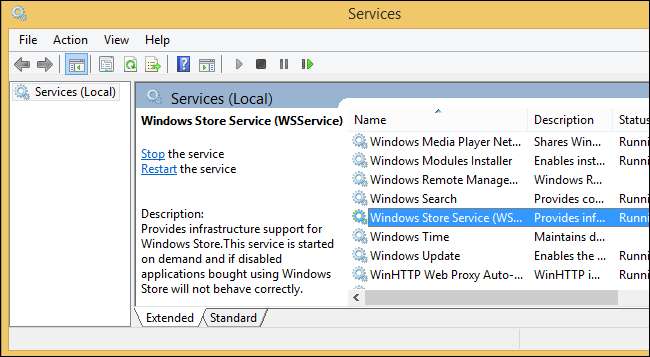
Windows 8: ssa WSService-taustapalvelu hoitaa myös Store-infrastruktuurin tuen. Itse asiassa Windows 10: n ClipSVC-palvelulla ja Windows 8: n WSService-palvelulla on olennaisesti identtiset kuvaukset Services-käyttöliittymässä.
WSService-prosessi näyttää olevan periaatteessa sama asia kuin ClipSVC. Sen nimi on vain erilainen Windows 8: ssa. Et näe WSService-prosessia Windows 10: ssä.
Miksi se käyttää niin paljon suorittimia?
Wsappx-palvelu käyttää yleensä huomattavaa määrää suoritinta vain, kun tietokoneesi asentaa, poistaa tai päivittää Store-sovelluksia. Tämä voi johtua siitä, että olet päättänyt asentaa tai poistaa sovelluksen, tai kauppa päivittää automaattisesti sovelluksesi järjestelmässäsi.
Jos et todellakaan välitä näistä mukana olevista sovelluksista, voit kertoa Windows Storelle, ettei se päivitä sovelluksiasi automaattisesti. Voit tehdä tämän käynnistämällä Kaupan, napsauttamalla käyttäjän kuvaketta ikkunan oikeassa yläkulmassa ja valitsemalla sitten Asetukset-vaihtoehdon. Aseta Päivitä sovellukset automaattisesti -liukusäädin Pois-asentoon.
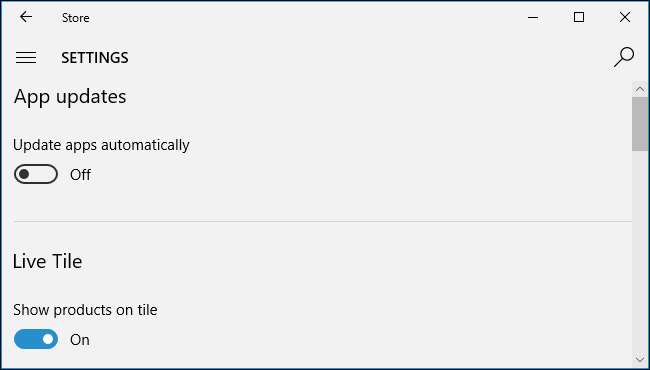
Kun haluat päivittää sovelluksesi, voit palata kauppaan, napsauttaa käyttäjäprofiilikuvaketta ja valita Lataukset ja päivitykset -vaihtoehdon. Tässä näytössä näkyvät kaikki asennettujen sovellusten päivitykset ja voit asentaa ne.
Tämä ratkaisu estää wsappx-palvelua käyttämästä CPU: ta päivittääksesi sovelluksia taustalla, vaikka et saa automaattisesti uusimpia sovelluspäivityksiä. Kun päivität sovelluksia manuaalisesti, käytät silti järjestelmäresursseja, kuten prosessoria ja RAM-muistia, mutta ainakin sinun on valittava, milloin niitä käytetään.
Microsoft päivittää usein Windowsin mukana toimitettuja sovelluksia, kuten Mail, Elokuvat ja TV, OneNote, Valokuvat ja Laskin, joten emme suosittele tämän ominaisuuden poistamista käytöstä, jos käytät jotakin niistä.
Voinko poistaa sen käytöstä?
Et voi poistaa näitä prosesseja käytöstä. Ne eivät toimi automaattisesti taustalla. Ne käynnistetään tarpeen mukaan ja sulkeutuvat, kun niitä ei tarvita. Käynnistä esimerkiksi Store-sovellus ja näet ClipSVC: n. Käynnistä itse Windows Store ja näet AppXSVC: n. Asenna tai poista sovellus ja näet, että AppX käyttää prosessin loppuun käyttämällä joitain järjestelmäresursseja.
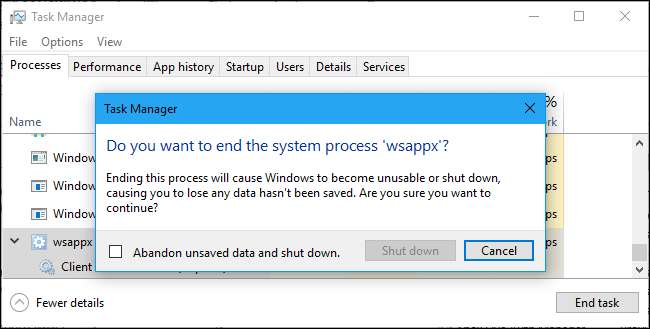
LIITTYVÄT: Windows-palveluiden ymmärtäminen ja hallinta
Jos yrität tappaa wsappx-prosessin Tehtävienhallinnasta, Windows varoittaa, että järjestelmäsi muuttuu käyttökelvottomaksi tai sammuu. Wsappxia ei myöskään voida poistaa käytöstä väkisin Palvelut-apuohjelma .
Vaikka voisit estää näiden prosessien suorittamisen, et halua. Ne ovat kriittinen osa Windows 10: tä. Ne toimivat vain tarvittaessa ja käyttävät suurimman osan ajasta hyvin vähän järjestelmäresursseja. He käyttävät järjestelmäresursseja vain, kun asennat, poistat tai päivität Store-sovelluksen - ja voit halutessasi kertoa Windowsille, ettei se tee sitä taustalla.
Onko se virus?
LIITTYVÄT: Mikä on paras virustorjunta Windows 10: lle? (Onko Windows Defender tarpeeksi hyvä?)
Wsappx-ohjelmisto on osa itse Windows 10: tä. Emme ole havainneet raportteja haittaohjelmista, jotka naamioisivat itsensä wsappx-, AppXSVC-, ClipSVC- tai WSService-prosesseiksi. Jos kuitenkin olet huolissasi haittaohjelmista, se on aina hyvä asia Suorita tarkistus haluamallasi virustentorjuntaohjelmalla tarkistaa järjestelmäsi vaarallisuuden varalta.







